电脑时间不准怎么调整
电脑时间不准的调整方法分为自动同步和手动设置两种主要方式:
自动同步时间方法: 1. 右键点击任务栏右下角的时间显示区域 2. 选择"调整日期/时间" 3. 在打开的设置窗口中,确保"自动设置时间"选项为开启状态 4. 检查"自动设置时区"是否同步开启 5. 点击"立即同步"按钮强制刷新时间
手动设置时间方法: 1. 关闭自动时间设置选项 2. 点击"手动设置日期和时间"下的"更改"按钮 3. 在弹出的窗口中调整正确的日期和时间 4. 确认时区选择是否正确
深入解决方案: - 如果自动同步失败,可以尝试更换时间服务器: 1. 打开控制面板 > 时钟和区域 > 日期和时间 2. 切换到"Internet时间"选项卡 3. 点击"更改设置" 4. 勾选"与Internet时间服务器同步" 5. 在服务器地址栏输入"time.nist.gov"或其他可靠时间服务器 6. 点击"立即更新"
- BIOS时间不准的处理:
- 重启电脑进入BIOS设置(通常按Del或F2键)
- 在BIOS中查找时间设置选项
- 手动调整保存后退出
注意事项: - 确保电脑已连接互联网才能自动同步 - 笔记本在更换时区后建议重新同步时间 - 长期时间不准可能是主板电池(CMOS电池)没电,需要更换 - 企业用户可能需要配置内部时间服务器地址
验证方法: 调整后可以访问time.is网站对比准确时间,误差应在1秒以内。
电脑时间不准的原因有哪些?
电脑时间不准确可能由以下原因导致:
硬件问题: 1. CMOS电池老化或没电 - 主板上的纽扣电池(通常为CR2032)为BIOS芯片供电以保存时间设置 - 电池电压不足时(通常低于2.5V)会导致断电后时间重置 - 典型症状:每次开机时间恢复到默认值(如2000/1/1)
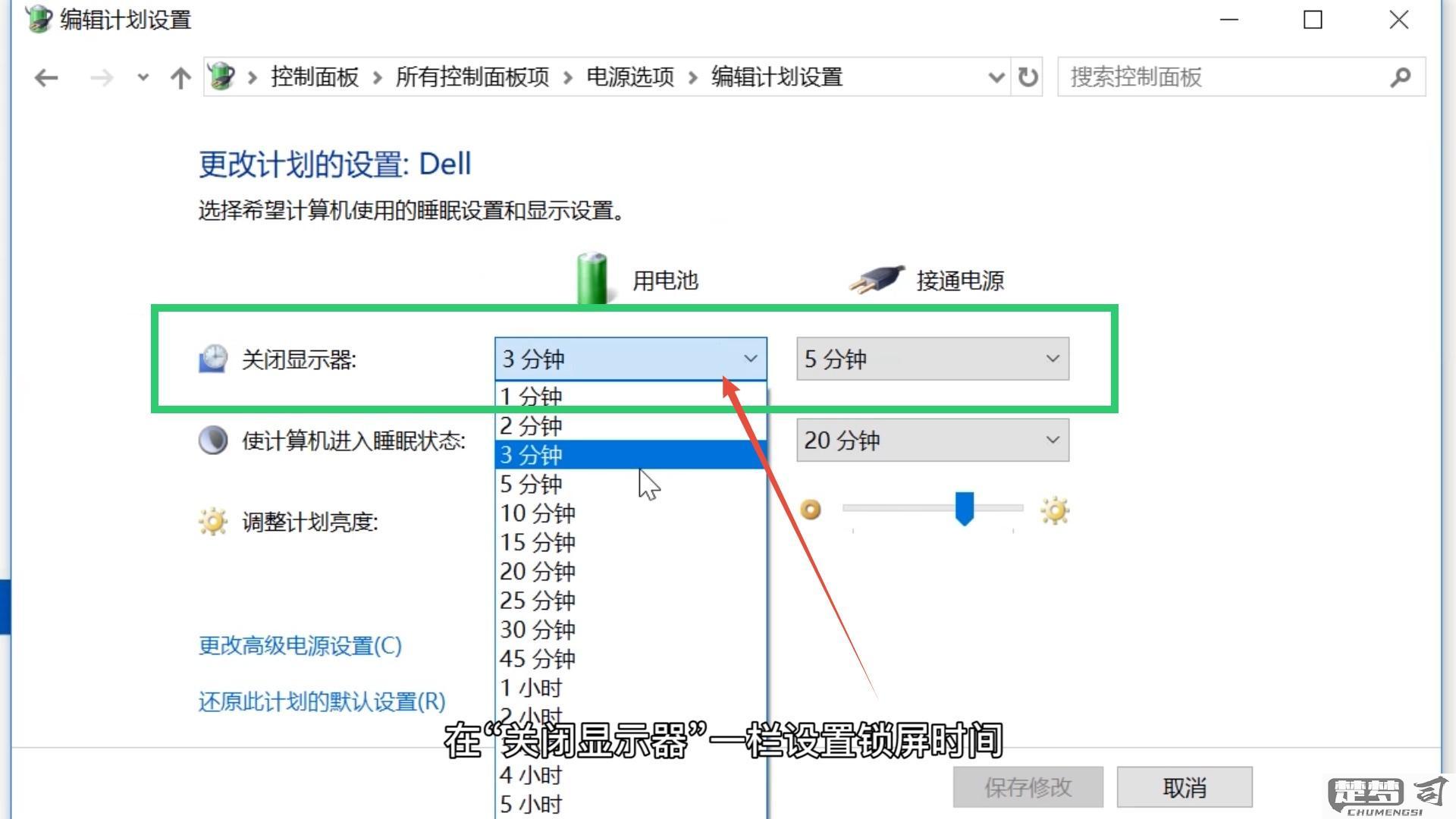
系统设置问题: 1. 时区设置错误 - 时区配置与实际地理位置不符 - 夏令时自动调整功能异常 - 可通过控制面板→日期和时间→更改时区检查
- 时间同步服务异常
- Windows Time服务未运行(默认应设为自动启动)
- 可通过services.msc检查w32time服务状态
- 同步服务器配置错误(默认time.windows.com可能不稳定)
软件冲突: 1. 第三方时间管理软件干扰 - 某些优化软件会修改时间同步设置 - 虚拟机软件可能影响宿主机时间同步
- 恶意软件篡改
- 部分病毒会故意修改系统时间
- 需进行全盘杀毒扫描
网络问题: 1. NTP服务器连接失败 - 防火墙阻止了UDP 123端口通信 - 企业网络可能屏蔽外部NTP服务器 - 可尝试更换为ntp.aliyun.com等国内服务器
解决方法建议:
1. 优先更换CMOS电池(成本约5-15元)
2. 管理员身份运行命令:
- w32tm /resync 强制同步时间
- w32tm /query /status 检查时间服务状态
3. 组策略中配置更可靠的时间源(gpedit.msc→计算机配置→管理模板→系统→Windows时间服务)
如何手动调整电脑时间?
Windows系统手动调整时间步骤: 1. 右键点击任务栏右下角的日期时间区域 2. 选择"调整日期和时间" 3. 关闭"自动设置时间"开关(若已开启) 4. 点击"手动设置日期和时间"下的"更改"按钮 5. 在弹出的窗口中调整日期和时间 6. 点击"更改"保存设置
macOS系统手动调整时间步骤: 1. 点击屏幕右上角的时间显示 2. 选择"打开日期与时间偏好设置" 3. 点击左下角锁图标并输入管理员密码 4. 取消勾选"自动设置日期和时间" 5. 手动修改日期和时间字段 6. 关闭窗口自动保存
Linux系统(GNOME桌面)调整方法: 1. 打开系统设置 2. 进入"日期和时间"选项 3. 关闭"自动日期和时间" 4. 点击时间显示进入编辑模式 5. 使用日历和时钟控件调整 6. 点击"完成"确认修改
注意事项: - 修改时间可能导致某些网络服务异常 - 建议在调整后重新同步网络时间(ntpdate命令) - 系统日志会记录时间修改事件 - 企业域环境可能限制时间修改权限
电脑时间自动同步失败怎么办?
检查网络连接 确保电脑已连接到互联网,尝试访问网页确认网络通畅。若使用代理或VPN,暂时关闭后重试同步。
手动同步时间 1. 右键点击任务栏时间 > 调整日期和时间 2. 关闭"自动设置时间"开关,等待10秒后重新开启 3. 点击"立即同步"按钮观察报错信息
更换时间服务器
1. 以管理员身份运行命令提示符(Win+X > Windows终端(管理员))
2. 依次执行以下命令:
net stop w32time
w32tm /unregister
w32tm /register
net start w32time
w32tm /config /syncfromflags:manual /manualpeerlist:"time.windows.com time.nist.gov pool.ntp.org"
w32tm /config /update
w32tm /resync
检查系统服务 1. Win+R运行services.msc 2. 找到"Windows Time"服务 3. 确认启动类型为"自动",服务状态为"正在运行" 4. 若未运行,右键选择启动并双击服务将启动类型改为自动
修改注册表(高级用户)
1. Win+R运行regedit
2. 导航至:
HKEY_LOCAL_MACHINE\SYSTEM\CurrentControlSet\Services\W32Time\TimeProviders\NtpClient
3. 双击SpecialPollInterval,将数值数据改为604800(十进制)
4. 同路径下确认Enabled值为1
排查第三方软件干扰 暂时关闭杀毒软件/防火墙,特别是带有"时间保护"功能的软件,观察是否恢复正常同步。
终极解决方案
若问题持续,可创建批处理文件强制同步:
@echo off
net stop w32time
w32tm /unregister
w32tm /register
net start w32time
w32tm /config /syncfromflags:manual /manualpeerlist:"0.pool.ntp.org 1.pool.ntp.org 2.pool.ntp.org"
w32tm /config /update
w32tm /resync
pause
将代码保存为.bat文件,右键以管理员身份运行。
